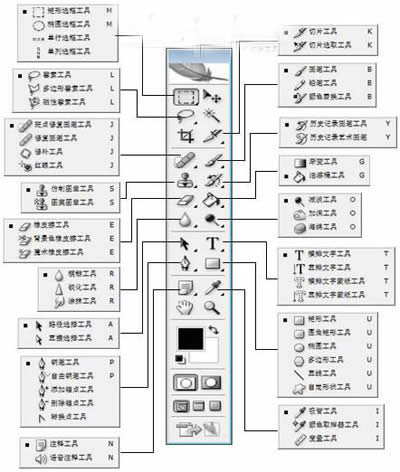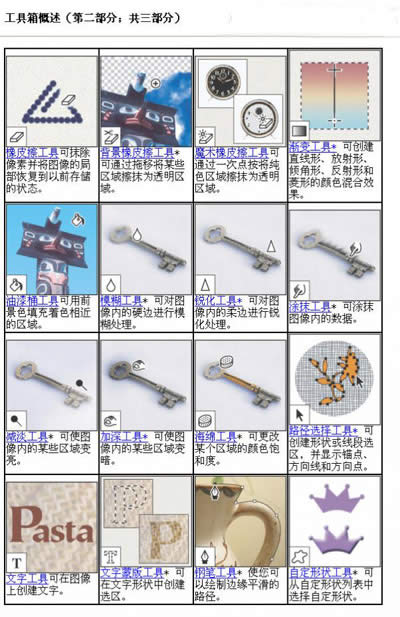photoshop CS2圖文說明教程:工具箱說明
發表時間:2023-09-09 來源:明輝站整理相關軟件相關文章人氣:
[摘要]當你安裝好photoshop軟件之后,啟動Photoshop,首先工具箱將出現在屏幕左側。 你可以通過拖移工具箱的標題欄來移動它。 當然,如果你覺得工具箱礙事的話,你也可以通過選取“窗口” >“工具”,來隱藏工具...
當你安裝好photoshop軟件之后,啟動Photoshop,首先工具箱將出現在屏幕左側。 你可以通過拖移工具箱的標題欄來移動它。 當然,如果你覺得工具箱礙事的話,你也可以通過選取“窗口” >“工具”,來隱藏工具箱。工具箱中的每一個工具用一個圖標來表示,理解為每一個工具的意圖和功能是學習Photoshop的關鍵。
在Photoshop CS2的工具箱中包含60多種工具,每一個工具都有一項特殊的功能,你可以用它來完成創建、編輯圖象或修改其顏色等一系列的操作。如下圖所示:
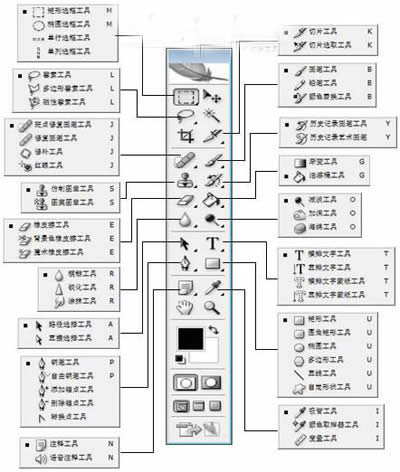
Photoshop CS2的工具箱
我們看到有些工具所在位置的右下角會有一個很小的箭頭,如果有,表明有多個工具共享此位置,要想看到一個工具箱位置中的所有工具,請將鼠標指針移動到此工具箱的位置并且按住鼠標按鈕不放;要想選擇其中的一個工具,將鼠標移動到此工具上,單擊此工具來選擇它。當松開鼠標以后,該工具就會出現在“工具箱”上。
如果將鼠標指針在一個工具上停留幾秒種,就會出現一個信息條來顯示它的名字以及使用鍵盤選擇它需要按下的字母鍵(如果想關閉此提示,可以依次選擇“編輯”︱“首選項”︱“常規”,然后關閉“顯示工具提示”選項)。你可以通過按快捷鍵的方式來選擇工具箱中的工具。要選一個與其他工具共享工具箱位置的工具,只需在按下SHIFT鍵的同時按下此工具的快捷鍵。例如,按下SHIFT-M可以選擇不同的選取工具,按下SHIFT-P可以選擇不同的鋼筆工具。
下面是photoshop的幫助文件中對各種工具的作用的概述.(各種板本的 photoshop的工具箱會略有不同)

對各種工具的作用的概述
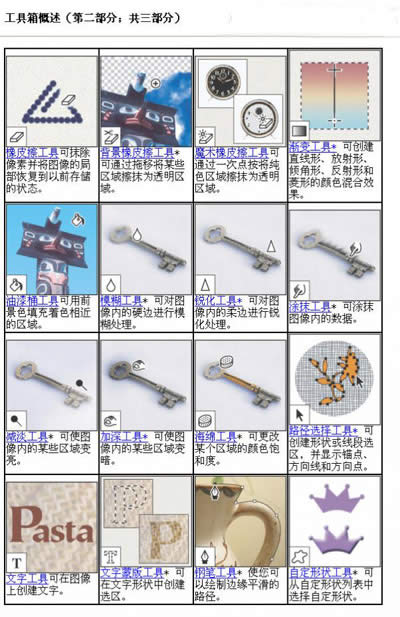
對各種工具的作用的概述1
好了, 這就是Photoshop CS2的工具箱,要想做好一幅圖片,必須先得熟悉工具箱上面的每一欄。具體的每個工具怎么使用,我們下次會一一為大家解釋的,敬請期待。
圖形(Graph)和圖像(Image)都是多媒體系統中的可視元素,雖然它們很難區分,但確實不是一回事。